Barra de Ferramentas do Aluno
A Barra de ferramentas do aluno fornece detalhes sobre a aula em curso, tempo restante, sites e aplicativos disponíveis no momento, condição do messenger
Todos os recursos incluídos na Barra de Ferramentas podem ser personalizados pelo Mestre. Para selecionar os recursos disponíveis na barra de ferramentas, clique em Opções no Console do Tutor, selecione Definições no menu pendente e escolha Barra de ferramentas do Aluno.
A barra de ferramentas está ativada por predefinição e definida para estar sempre visível. Em alternativa, se a barra de ferramentas não estiver sempre visível, o Aluno pode passar o mouse por cima de sua tela para fazer com que fique visível. Se o Mestre mudar uma configuração que afete a opção da barra de ferramentas, receberá uma mensagem.
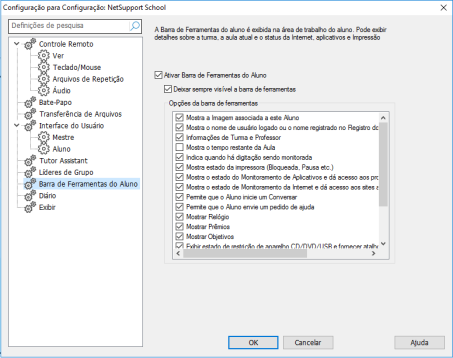
Definições para Configuração: Caixa de diálogo NetSupport School
As seguintes opções da Barra de Ferramentas podem ser ativadas ou desativadas à vontade:
| Mostrar a Imagem associada a este Aluno | Mostra a imagem do Ícone do Aluno. |
| Mostra o nome de conexão do Aluno ou aquele que figura no Registro. | Mostra o nome de conexão do Aluno ou aquele que figura no Registro. |
| Informações de Aula e Professor | Mostra detalhes da turma atual, nome do Mestre, assunto e sala. |
| Mostrar tempo restante da Aula | Se houver em andamento uma aula com duração definida, indica o tempo restante. |
| Indicar quando a digitação estiver sendo monitorada | Avisa o Aluno quando a monitoração do teclado estiver ativa. |
| Mostra estado da impressora (Bloqueada, Pausa etc.) | Mostra o estado da Impressora no momento. Bloqueada, Em Pausa etc. |
| Mostrar estado de Monitoração de Aplicativos e dar acesso a Aplicativos aprovados. | Indica para os Alunos o estado da Monitoração de Aplicativos no momento, com acesso Restrito ou Irrestrito. Se houver Restrições, será mostrada uma lista dos aplicativos aprovados quando o Aluno clicar no ícone da Barra de Ferramentas. |
| Mostrar estado de Monitoração da Internet e dar acesso a Websites aprovados | Indica para os Alunos o estado da Monitoração da Internet no momento, com acesso Restrito ou Irrestrito. Se houver Restrições, será mostrada uma lista dos sites aprovados quando o Aluno clicar no ícone da Barra de Ferramentas. |
| Permitir que o Aluno Inicie uma Conversa | Permite que o Aluno inicie uma sessão de Conversa. |
| Permitir que o Aluno envie um pedido de ajuda | Permite que o Aluno envie ao Mestre um Pedido de Ajuda. |
| Mostrar Relógio | Exibe a hora e a data. |
| Mostrar Prêmios | Mostra os prêmios que o Aluno tiver recebido. |
| Mostrar Objetivos | Se os Objetivos da Lição estiverem definidos, eles serão mostrados. |
| Exibir estado de restrição de aparelho CD/DVD/|USB e fornecer atalho para pen drive | Permite que os Alunos acessem à memory stick USB a partir da barra de ferramentas e visualizarem quaisquer restrições de dispositivos. |
| Autorizar acesso de Alunos ao seu Diário. | Permite que Alunos vejam e adicionem notas ao seu Diário a partir da Barra de Ferramentas do Aluno. |
| Permitir o acesso dos Alunos a recursos (programas, sites, documentos ou pastas) que você definir. | Permite o acesso dos Alunos a quaisquer recursos que você definir na barra de ferramentas. |
| Mostrar quando você estiver ouvindo ou gravando o áudio do Aluno | Informa os Alunos quando estiverem sendo ouvidos ou tendo seu áudio gravado. |
| Mostrar lista de arquivos enviados para trabalho. | Exibe os arquivos que foram enviados usando o recurso Enviar/Recolher trabalho. O Aluno pode ir trabalhando neles e indicar aqueles que estiverem concluídos. |
